设置选中高亮颜色
"workbench.colorCustomizations": {
"editor.selectionBackground": "#0ce53f", // 选中单词的背景色
"editor.selectionHighlightBackground": "#e70a0a" // 其他匹配单词的高亮色
}

设置打开tab的颜色,原本的颜色区分不明显
"tab.activeBackground": "#077290"
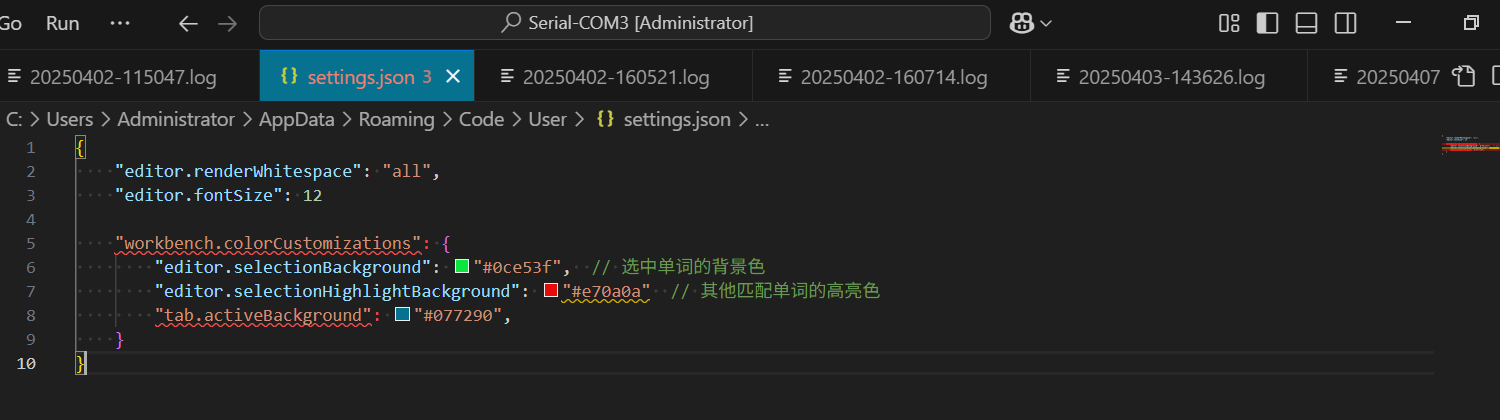
"workbench.colorCustomizations": {
"editor.selectionBackground": "#0ce53f", // 选中单词的背景色
"editor.selectionHighlightBackground": "#e70a0a" // 其他匹配单词的高亮色
}

设置打开tab的颜色,原本的颜色区分不明显
"tab.activeBackground": "#077290"
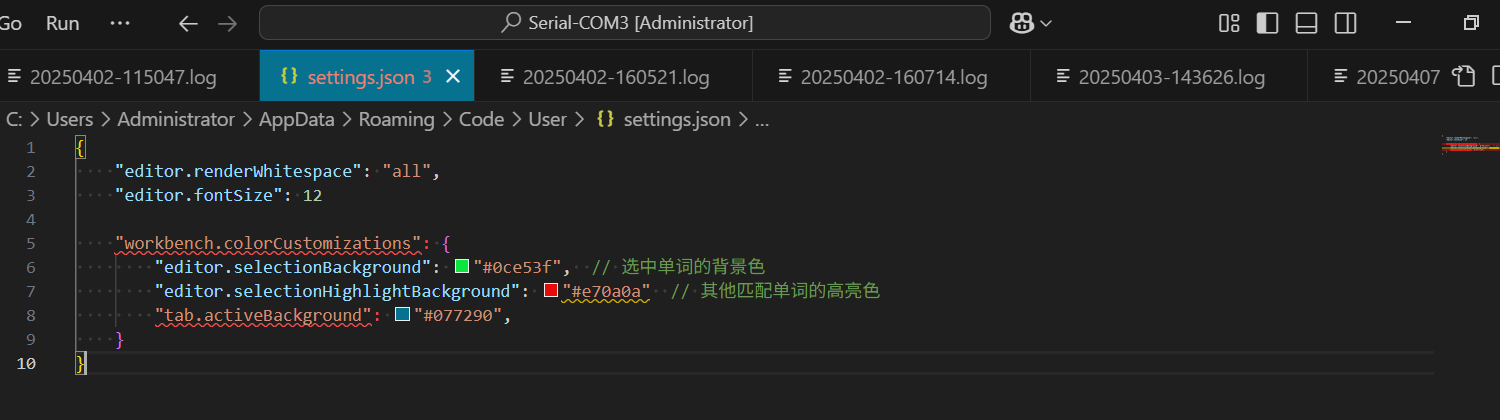
 2万+
2万+

 被折叠的 条评论
为什么被折叠?
被折叠的 条评论
为什么被折叠?


